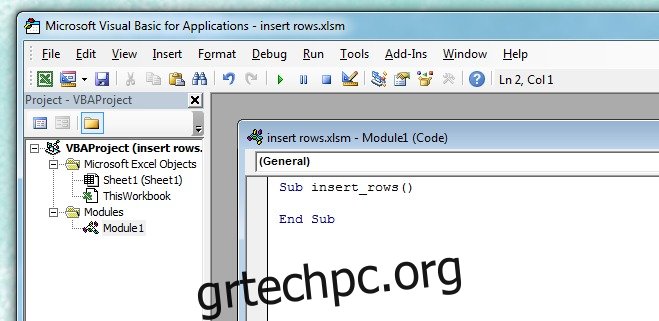Οι εφαρμογές του MS Office έχουν σχεδιαστεί πολύ έξυπνα και δεν το λέω μόνο επειδή κάνουν τη δουλειά μου απείρως ευκολότερη. Το λέω γιατί είναι αλήθεια. Πριν από λίγες μέρες κάναμε μια ανάρτηση σχετικά με την εισαγωγή βίντεο YouTube στο Office 2013 και σημειώσαμε ότι η επιλογή απουσίαζε στο MS Excel απλώς και μόνο επειδή δεν χρειαζόταν εκεί. Αυτός είναι ο τύπος νοημοσύνης για τον οποίο μιλάω. γνωρίζοντας ποιες λειτουργίες απαιτούνται σε έναν συγκεκριμένο τύπο εφαρμογής. Εξασφαλίζει ότι τίποτα άσχετο δεν θα μπει στην τελική προσφορά. Τούτου λεχθέντος, με έκπληξη ανακάλυψα ότι όπου το Excel σάς επιτρέπει να εισαγάγετε περισσότερες σειρές σε ένα φύλλο εργασίας, δεν σας επιτρέπει να επιλέξετε τον αριθμό των γραμμών που θέλετε να προσθέσετε. Για να το πετύχετε αυτό, έχετε άλλες λύσεις, όπως να επιλέξετε τον αριθμό των σειρών που θέλετε να προσθέσετε από τις υπάρχουσες και στη συνέχεια να χρησιμοποιήσετε τη συνάρτηση εισαγωγής. Ή μπορείτε να επαναλάβετε το βήμα εισαγωγής σειράς για όσες σειρές θέλετε. Είναι επαναλαμβανόμενο, αλλά αν είστε πρόθυμοι να αφιερώσετε πέντε λεπτά, αυτό το μικρό Macro μπορεί να αναλάβει τη δουλειά για εσάς.
Επειδή αυτό απαιτεί μακροεντολή, θα πρέπει να αποθηκεύσετε το αρχείο σας ως αρχείο Excel με δυνατότητα μακροεντολής. Για να το κάνετε αυτό, κάντε κλικ στο αναπτυσσόμενο μενού «Αποθήκευση ως τύπος» στο παράθυρο αποθήκευσης ως και επιλέξτε «Βιβλίο εργασίας με δυνατότητα Excel Marco (*xlsm).
Στη συνέχεια, ήρθε η ώρα να γράψετε τη Μακροεντολή. Μεταβείτε στην καρτέλα Προβολή και κάντε κλικ στις Μακροεντολές για να δημιουργήσετε μια νέα. Ονομάστε το όπως θέλετε και κάντε κλικ στο «Δημιουργία». Το παρακάτω παράθυρο θα ανοίξει αυτόματα.
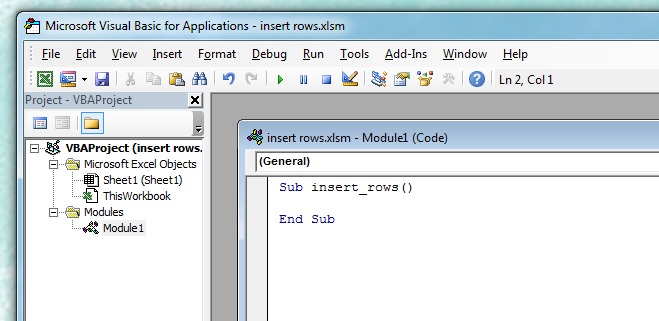
Αυτό που είναι σχετικό εδώ είναι οι γραμμές ‘Sub’ και ‘End Sub’. Η δευτερεύουσα γραμμή θα περιέχει το όνομα της μακροεντολής σας, ενώ η δευτερεύουσα δευτερεύουσα θέση σηματοδοτεί το τέλος των εντολών σε αυτήν τη μακροεντολή. Εφόσον μόλις το δημιουργήσατε, δεν θα πρέπει να υπάρχει τίποτα ανάμεσα σε αυτές τις γραμμές όπως στο παραπάνω στιγμιότυπο οθόνης. Επικολλήστε το παρακάτω ανάμεσα σε αυτές τις δύο γραμμές.
Dim CurrentSheet As Object
' Loop through all selected sheets.
For Each CurrentSheet In ActiveWindow.SelectedSheets
' Insert 5 rows at top of each sheet.
CurrentSheet.Range("a1:a5").EntireRow.Insert
Next CurrentSheet
Αυτός ο κωδικός θα εισαγάγει πέντε σειρές από την κορυφή. Αναφέρεται στον κωδικό ως A1:A5. Για να το επεξεργαστείτε για να ταιριάζει στις ανάγκες σας, πρέπει να επεξεργαστείτε αυτό το εύρος. Η πρώτη τιμή χρησιμεύει ως αναφορά στο πού θα εισαχθούν οι σειρές. Εάν το αλλάξετε σε A100, οι σειρές θα εισαχθούν μετά τις πρώτες ενενήντα εννέα σειρές. Αφού ορίσετε το σημείο αναφοράς, πρέπει να εισαγάγετε τον αριθμό των σειρών.
Οι αριθμοί σειρών ορίζονται από την περιοχή κελιών A1:A5. Αυτό το εύρος θα εισάγει 5 σειρές. Για να βρείτε το σωστό εύρος για τον αριθμό των σειρών σας, για παράδειγμα θα θέλατε να εισαγάγετε 25 σειρές από το A99, θα προσθέσετε 25 στο σημείο αναφοράς έτσι ώστε να είναι A99 και μείον ένα κελί από αυτό. Δηλ. A100 + 99 – 1 = A198. Προσθέτετε σειρές και όχι στήλες, επομένως θα αλλάξει μόνο ο αριθμός και όχι το γράμμα της στήλης. Η μακροεντολή πρέπει να ενημερώνεται κάθε φορά που πρέπει να εισάγετε σειρές μαζικά, αλλά είναι μόνο μια μικρή επεξεργασία και λειτουργεί πολύ καλά, επομένως αξίζει τον χρόνο που ξοδεύετε.
Μακροεντολή μέσω υποστήριξης της Microsoft